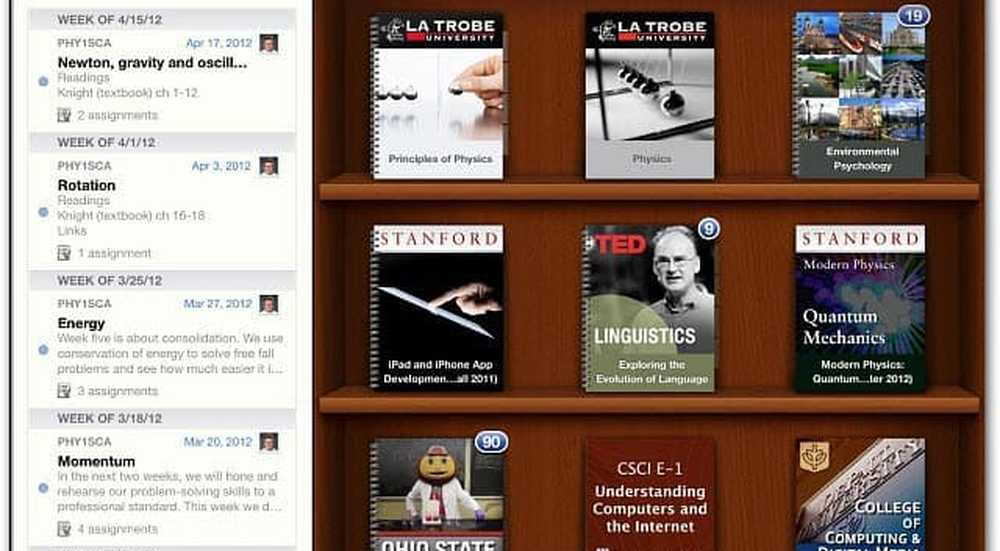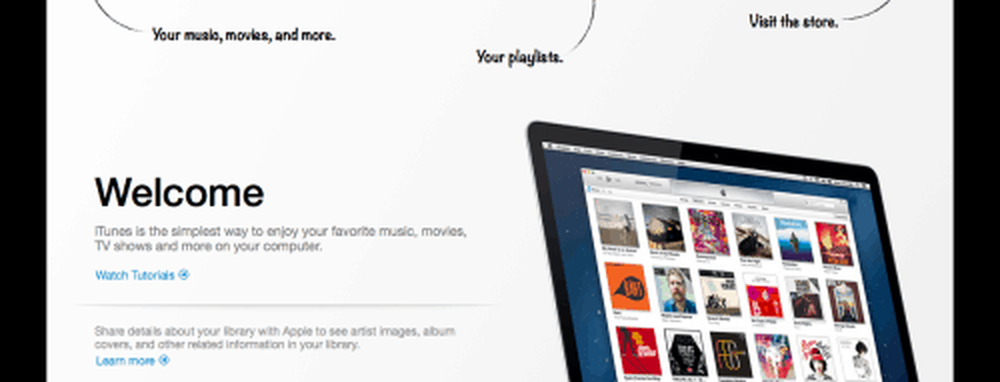iTunes virker ikke på Windows 10
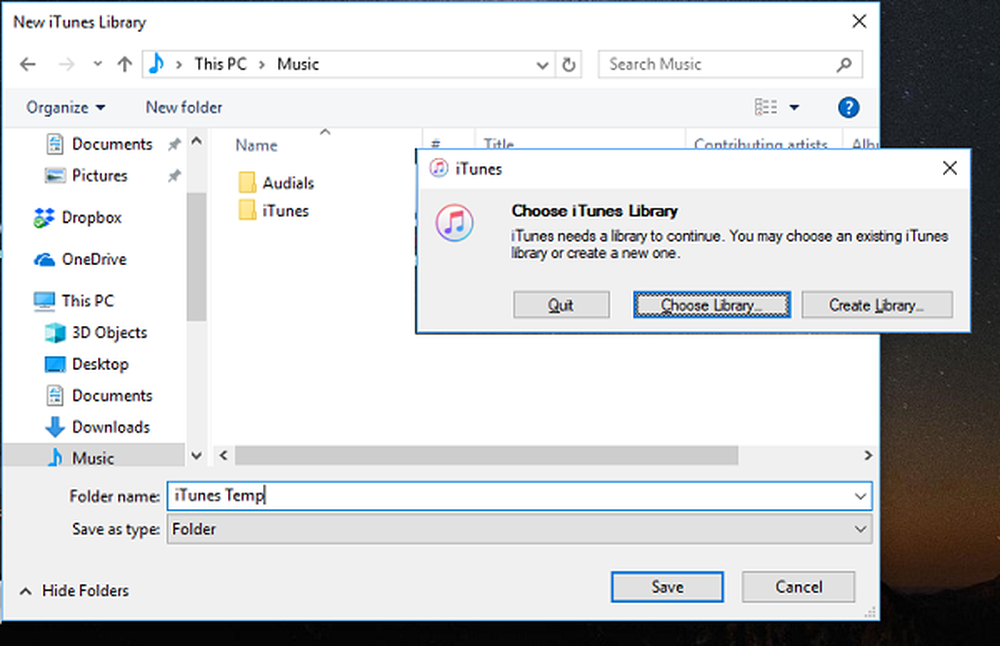
I dag snakker vi om iTunes-programvare som ikke fungerer på din Windows 10-datamaskin. iTunes er en av de mest populære kildene til musikk for mange, og hvis den av en eller annen grunn har stoppet å virke, kan vi alltid fikse det. Årsaken kan være et ødelagt musikkbibliotek, nettverksdrivere, og listen fortsetter. I denne veiledningen deler vi de potensielle løsningene hvis iTunes virker ikke på Windows 10.
iTunes virker ikke på Windows 10
Før du begynner, opprett et systemgjenopprettingspunkt først, og kontroller at du er logget på som administrator.
Oppdater iTunes
iTunes ble lansert i Windows Store noen måneder tilbake, og det er best å oppdatere programvaren regelmessig. Du kan enten prøve butikken, eller du kan alltid laste ned iTunes fra Apple direkte og oppdatere den. Mange ganger er programvaren ikke kompatibel med det eksisterende operativsystemet, og du bør alltid holde den oppdatert.
Hvis du har installert den direkte fra Apples nettside, kan du bruke Apple Software Updater å oppdatere alle Apple-produktene. Søk etter programmet, og start det. Når du er oppdatert, start den, og det bør løse problemet ditt, ellers følger neste løsning.
Force Avslutt iTunes og start på nytt
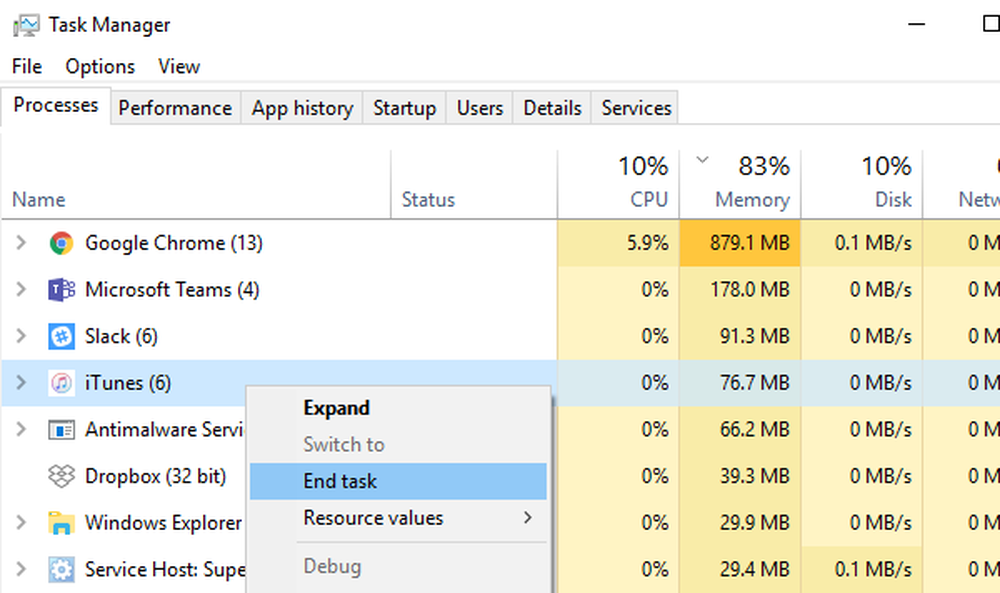
Hvis iTunes fryser ved oppstart, kan du drepe det og gjenoppstarte det på nytt ved hjelp av Oppgavebehandling. Så snart du ser at det er frosset-
- Høyreklikk på et mellomrom på oppgavelinjen, og åpne Oppgavebehandling.
- Finn iTunes, og høyreklikk og velg Sluttoppgave.
- Start programmet på nytt, og se om det løser det.
Reparer iTunes
Hvis du har installert iTunes direkte, kan du kjøre Reparasjonsmodus å fikse eventuelle korrupsjoner på programvarenivået. Dette gjelder for programvare som tilbyr reparasjonsmodus som ikke er installert fra butikken.
- Åpne Kontrollpanel> Program og funksjoner> Velg iTunes
- Se etter et alternativ på "Change" øverst på oppføringen.
- Klikk på det, og det vil kjøre installasjonsprogrammet. Det vil gi deg et alternativ til reparasjon.
- Klikk, og det vil fikse eller reparere alle kjernefiler som kreves for at iTunes skal fungere.
Når prosessen er fullført, start iTunes og se om problemet er løst.
Kjør iTunes med administratorrettigheter
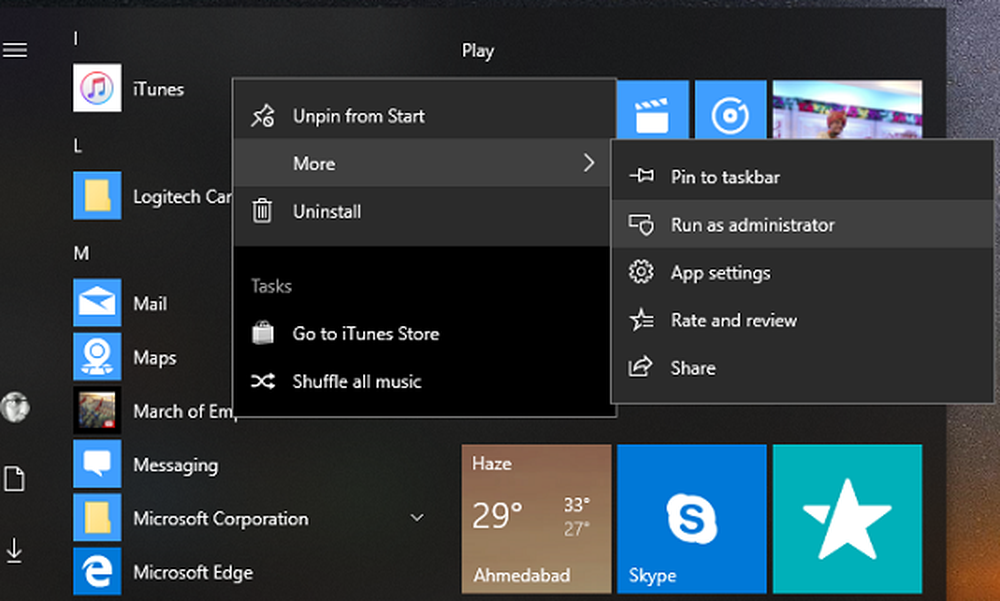
Dette bør vanligvis ikke skje, men du kan prøve. Noen ganger trenger programvaren administratorrettigheter for å få tilgang til filer og mapper som kreves for at den skal fungere skikkelig. Noen ganger begrenser operativsystemet programvaren for å få tilgang til noen mapper som bare kreves under installasjonen.
- Høyreklikk på iTunes, og velg "Kjør som administrator"
- Du får UAC-dialogboksen, klikk Ja.
- Sjekk om ting er bra.
Hvis det bare fungerer med administratorrettigheter, kan du alltid opprette en snarvei, og sette den til å starte med tillatelsene. For å gjøre dette, se vår guide om hvordan du kjører et program med administratorrettigheter.
Kjør iTunes i kompatibilitetsmodus
Det er et godt gammelt triks som lar deg kjøre ikke-Microsoft-programvare for å jobbe med tidligere versjoner av Windows.
- Høyreklikk på iTunes, og velg Egenskaper.
- Merk av i boksen ved siden av fanen Kompatibilitet Kjør dette programmet i kompatibilitetsmodus.
- Velg Windows 8, og klikk på Bruk.
- Klikk på OK for å lagre endringene.
Se om det fungerer nå.
Start iTunes i sikkermodus
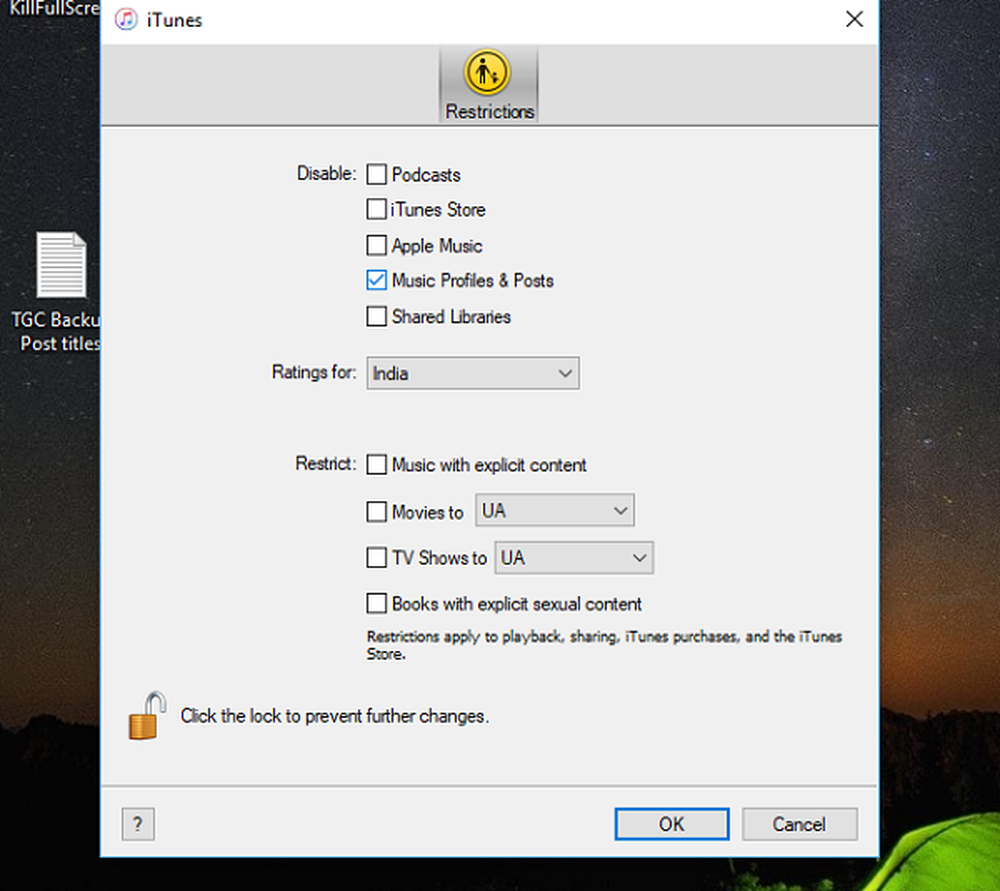
Kjører noe programvare i sikkermodus betyr at den bare skal bruke kjernefiler og ingenting annet. Mange ganger er det tredjepartsprogrammer som forårsaker problemer, eller at eventuelle endrede preferanser kan gjøre iTunes ustabilt.
Slik lanserer du iTunes i sikkermodus:- Trykk Ctrl + Shift og klikk på iTunes-programvaren.
- Det åpner en popup-boks med få preferanser å velge, men bare klikk på tilgang og åpne den i Safe Mode.
- Hvis det fungerer som forventet, vil du kanskje sjekke de installerte programtilleggene.
- Avslutt iTunes.
Plugins er plassert i en mappe som heter Apple Computer.
Gå til C: \ Users \\ AppData \ Roaming \ Apple Computer \ iTunes \ iTunes Plug-ins.
- Flytt alle filene i Plug-ins til et annet sted.
- Kopier nå pluginene en etter en, og start iTunes og se om det fungerer bra.
- Hvis iTunes ikke fungerer etter at du har kopiert en av pluginene, finner du synderen.
- Når du har identifisert, kopier resten, og prøv å installere den som forårsaket problemet.
Gjenopprett og gjenopprett iTunes-biblioteket
iTunes opprettholder et musikkbibliotek, og hvis det er skadet eller mangler, vil iTunes fortsette å lete etter det. Den gode nyheten er at du enkelt kan gjenopprette iTunes-biblioteket, og gjenopprette med gamle.
Opprett et nytt bibliotek:
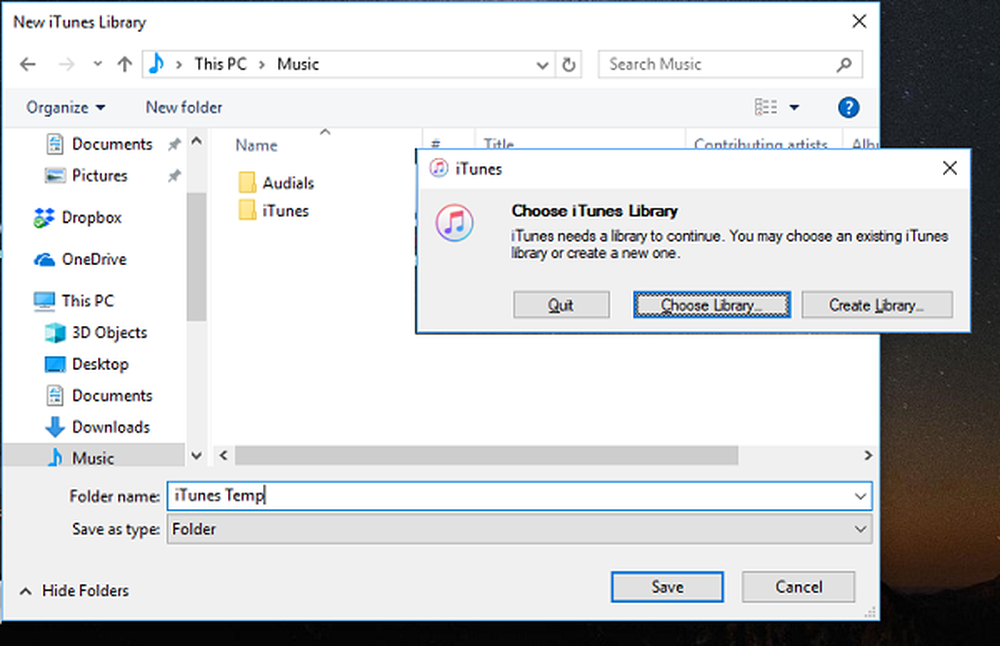
- Trykk på SHIFT-tasten, og klikk på iTunes.
- Dette vil be deg om å velge et eksisterende bibliotek eller opprette en ny.
- Klikk på Opprett bibliotek. Sørg for å gi det et tilfeldig navn for nå. Klikk på Lagre.
- Start iTunes, og se om det fungerer bra. Hvis ja, er biblioteket skadet
- Avslutt iTunes
Gjenopprett den tidligere versjonen av biblioteket
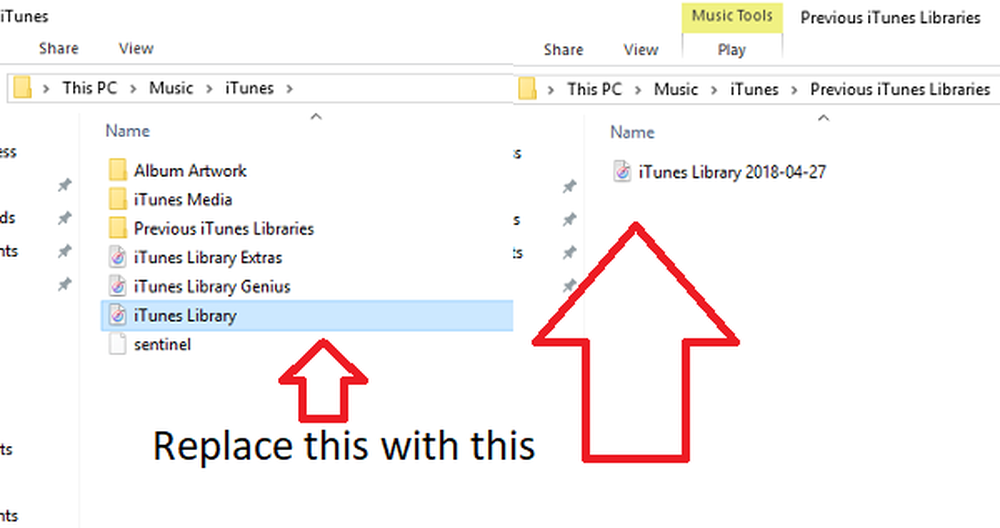
iTunes beholder sikkerhetskopiering av iTunes-biblioteket og er tilgjengelig under C: \ Users \ ashis \ Music \ iTunes \ Previous iTunes Libraries. Du må kopiere en av disse og erstatte den eksisterende og omdøpe den til 'iTunes-biblioteket'
Det neste trinnet er å bytte iTunes tilbake til standardbiblioteket. Så start den med Shift Key ned, og velg deretter Bibliotek. Denne gangen, velg den du nettopp hadde erstattet.
Ekstra tips for å fikse iTunes
Mens de fleste av dem løser problemet, er det noen ekstra tips du kan prøve også.
Tillat at iTunes passerer gjennom brannmuren
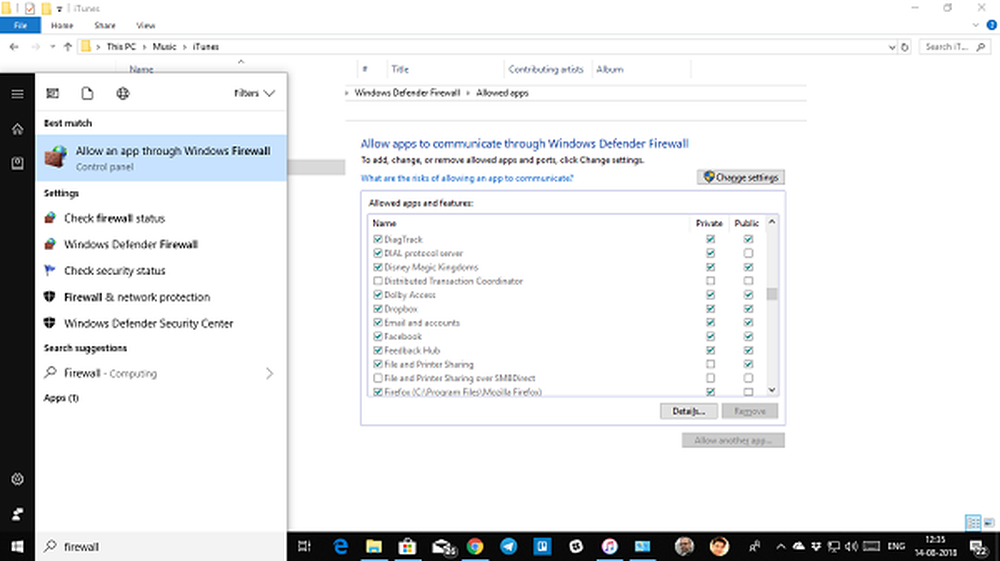
- Skriv inn brannmur i søkefeltet, og klikk på "Tillat en app gjennom Windows-brannmur"
- I neste vindu klikker du på endringsinnstillinger, og legger til iTunes i listen.
Dette vil sørge for at hvis problemet er på grunn av tilgang til internett, vil det bli løst.
Installer iTunes på nytt eller prøv en eldre versjon
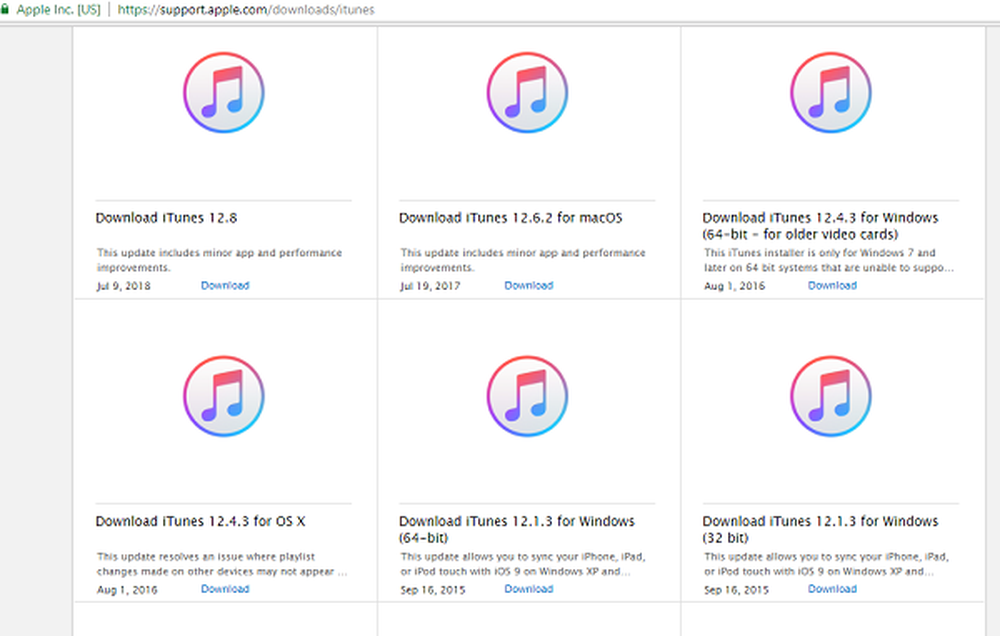
Installeringen hjelper mesteparten av tiden, men hvis det ikke virker, kan du prøve å bruke en eldre versjon av iTunes som er tilgjengelig på Apples nettside. Husk at biblioteket ditt er intakt, selv når du installerer eller prøver en eldre versjon. Alle de eldre versjonene er oppført her.
Før du installerer eldre versjon, må du avinstallere den gjeldende versjonen og starte datamaskinen på nytt én gang. Last ned, og installer det. Hvis det fungerer bra, må du ikke oppdatere for minst en eller to versjoner for å se om det løser problemet.
Beste ønsker!